win10拥有共享WiFi热点的功能,不过大部分用户没有主动去使用,当然有些用户还是会尝试使用该功能来来连接网络的,当用户想要连接的时候却发现无法上网,因此想要知道win10共享wifi手机无法上网怎么办,下面就给遇到了这种问题的用户们提供win10共享wifi手机无法上网解决方法,帮助解决该问题。
win10共享wifi手机无法上网怎么办
1、在Win10系统中(版本号1709),点击信息通知栏,再点击“移动热点”,来打开WIFI移动热点信号,如下图:

2、在系统WIFI或通知栏,显示打开的移动热名称以及连接的数量,如下图:
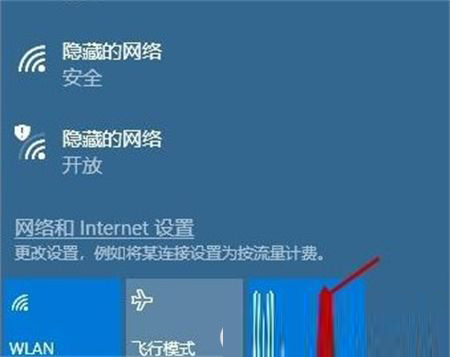
3、打开手机WIFI设置,搜索并连接在WIN10中所设置的移动热点名称;此时,该WIFI移动热点一直显示“正在获取IP地址…”,而无法连接上WIFI,如下图:
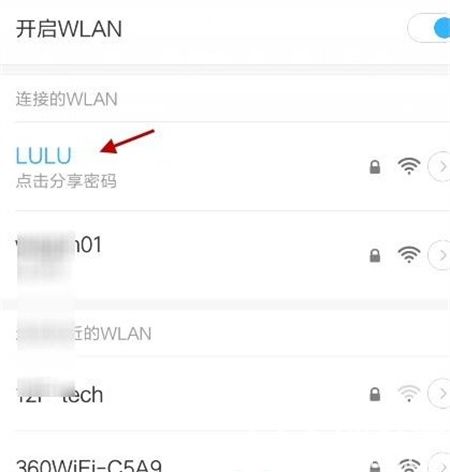
4、在WIN10系统中,关闭移动热点,并打开以太网络适配器设置,如下图:
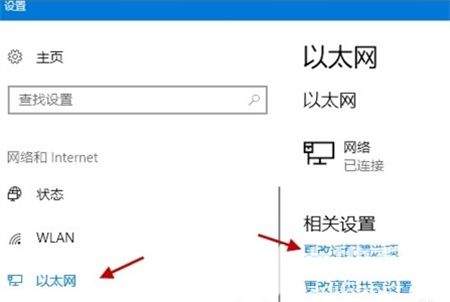
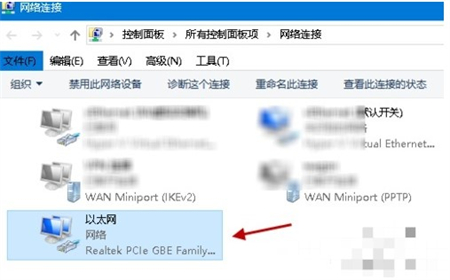
5、右键WIN10的"以太网"网线连接,点击属性,进入共享设置,任意选择一个家庭网络连接,再点击“确定”退出;然后,再次进入共享设置,去掉勾选的“连接共享”选项,并“确定”退出。如下图所示:
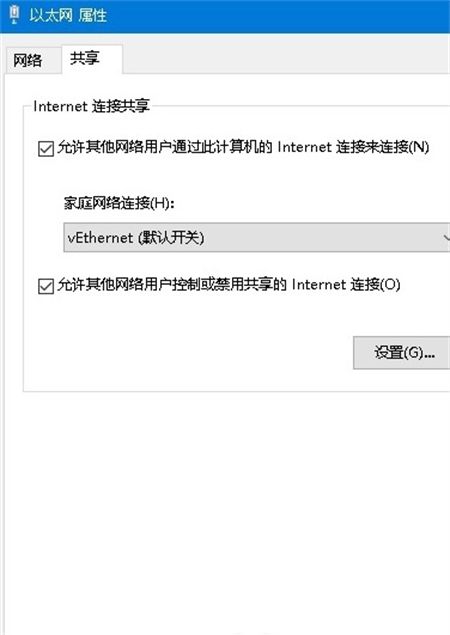
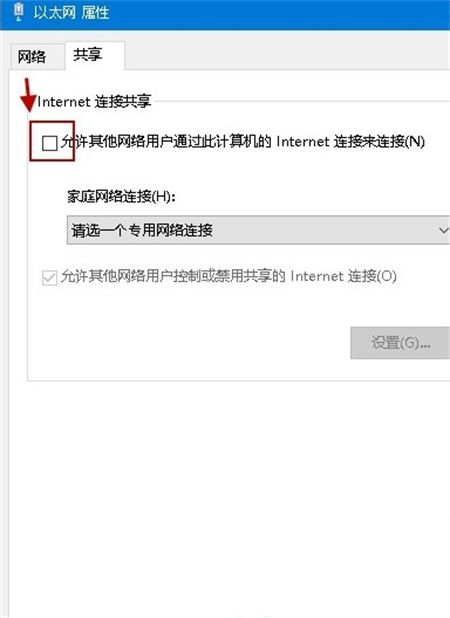
6、在WIN10系统中,再次点击打开“移动热点”;然后,在手机中搜索并连接所设置的移动热点名称,则立即可以连接上了,如下图所示:
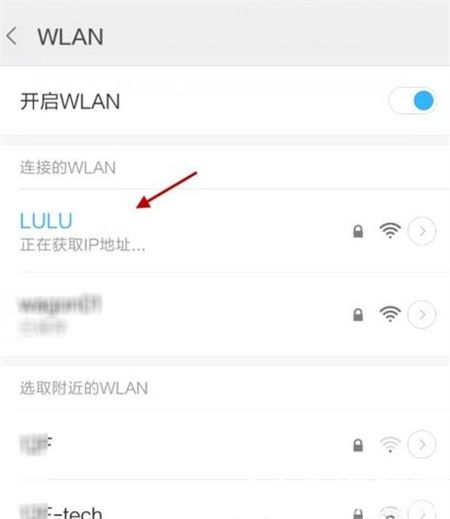
7、此时,在WIN10系统的通知栏中,移动热点显示已连接的数量为1,如下图:

以上就是关于win10共享wifi手机无法上网怎么办,希望能够帮到用户们。








 File Centipede文件蜈蚣 V2.0.2 最新免费版
File Centipede文件蜈蚣 V2.0.2 最新免费版
 ManageEngine Password Manager Prov10.4.0企业破解版
ManageEngine Password Manager Prov10.4.0企业破解版
 6盘小白羊v2.2.3绿色免费版
6盘小白羊v2.2.3绿色免费版
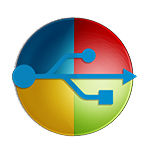 mformat(u盘修复工具)v1.5绿色汉化版
mformat(u盘修复工具)v1.5绿色汉化版
 save2pc Ultimatev5.5.8绿色破解版
save2pc Ultimatev5.5.8绿色破解版
 ImageRanger Pro(图片管理工具)v1.6.1.1365中文破解版(附破解补丁和教程)
ImageRanger Pro(图片管理工具)v1.6.1.1365中文破解版(附破解补丁和教程)
 火绒应用商店电脑版 V1.0.0.7 官方最新版
火绒应用商店电脑版 V1.0.0.7 官方最新版
 CodeLobster IDEv1.8.0官方版
CodeLobster IDEv1.8.0官方版